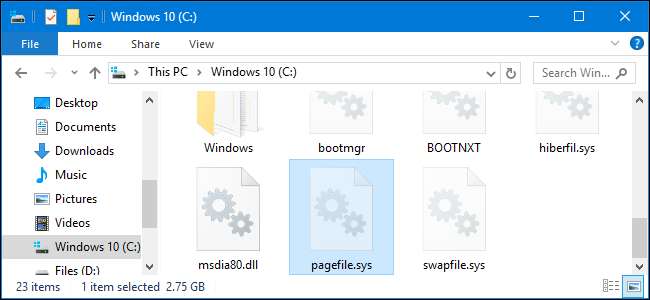
Windows usa un archivo de paginación , también conocido como archivo de paginación, como memoria virtual adicional cuando la RAM se llena. Windows puede borrar su archivo de página cada vez que se apaga, asegurando que no queden datos confidenciales en el archivo de página en la unidad.
Cómo funciona esto
RELACIONADO: ¿Qué es el archivo de página de Windows y debe deshabilitarlo?
Cuando apaga su computadora, la RAM del sistema siempre se borra; se borra cada vez que pierde energía. Pero el archivo de la página no lo es. Si le preocupa que alguien esté fisgoneando en busca de datos confidenciales que puedan quedar en su archivo de página, Windows puede borrarlos cada vez que se apaga. Lo hace escribiendo ceros en cada bit del archivo de página, sobrescribiendo cualquier dato existente. Si alguien extrae el disco duro de su computadora, no puede inspeccionar el archivo de página para encontrar datos potencialmente confidenciales que puedan haberse almacenado en la memoria.
Hay una desventaja real en habilitar esta función. Hará que su computadora tarde mucho más en apagarse. El tiempo de apagado puede variar de unos segundos a unos minutos, o incluso más. Depende de qué tan rápido sea el disco duro de su computadora y qué tan grande sea su archivo de página. Esta es la razón por la que Windows no borra automáticamente el archivo de página cuando se apaga de forma predeterminada. Es una compensación y una que la mayoría de la gente no querría.
Recomendamos el cifrado
RELACIONADO: Cómo habilitar el cifrado de disco completo en Windows 10
En lugar de confiar en borrar su archivo de página, le recomendamos configurar el cifrado de disco completo en su PC con Windows, si es posible. Si su archivo de página está almacenado en una unidad encriptada, no es necesario que lo borre cada vez que apague; el archivo de página también estará encriptado. Eso significa que nadie puede extraer la unidad e intentar examinar el archivo de página sin tener su clave de cifrado.
Más importante aún, el cifrado también evita que los atacantes miren todos los demás archivos en su disco duro. Pero, si almacena su archivo de página en una unidad no cifrada, o si una organización usa sistemas de cliente ligero, esta opción puede ser útil.
Usuarios domésticos: borre el archivo de página al apagar con el Editor del registro
Si tiene una edición Home de Windows, tendrá que editar el registro de Windows para realizar estos cambios. También puede hacerlo de esta manera si tiene Windows Pro o Enterprise, pero simplemente se siente más cómodo trabajando en el Registro que en el Editor de políticas de grupo. (Sin embargo, si tiene Pro o Enterprise, le recomendamos que utilice el Editor de políticas de grupo más sencillo, como se describe en la siguiente sección).
Advertencia estándar: el Editor del Registro es una herramienta poderosa y su uso indebido puede hacer que su sistema sea inestable o incluso inoperable. Este es un truco bastante simple y mientras sigas las instrucciones, no deberías tener ningún problema. Dicho esto, si nunca ha trabajado con él antes, considere leer sobre cómo usar el Editor del registro antes de empezar. Y definitivamente hacer una copia de seguridad del registro (y tu computadora !) antes de realizar cambios.
RELACIONADO: Aprender a usar el editor del registro como un profesional
Primero, abra el Editor del Registro presionando Windows + R, escribiendo "regedit" en el cuadro de diálogo Ejecutar que aparece y presionando Enter.
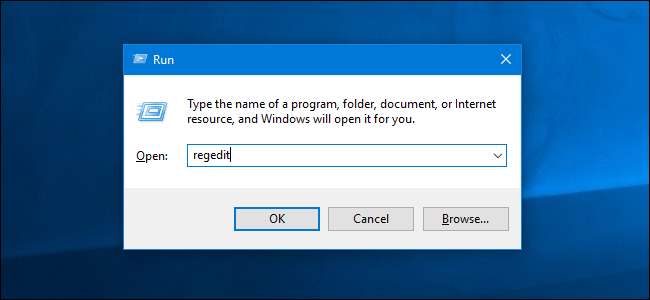
Use la barra lateral izquierda para navegar a la siguiente tecla.
HKEY_LOCAL_MACHINE \ SYSTEM \ CurrentControlSet \ Control \ Session Manager \ Memory Management
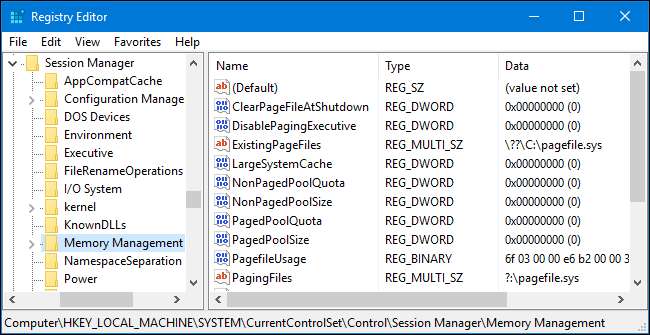
Debería ver una configuración de “ClearPageFileAtShutdown” en el panel derecho. Si no lo hace, haga clic con el botón derecho en la tecla "Administración de memoria" en el panel izquierdo, seleccione Nuevo> Valor DWORD (32 bits) e ingrese "ClearPageFileAtShutdown" como nombre.
Haga doble clic en el
ClearPageFileAtShutdown
valor, establezca ingrese “1” en el cuadro de datos del valor y presione Enter.
Ahora puede cerrar la ventana del Editor del registro.
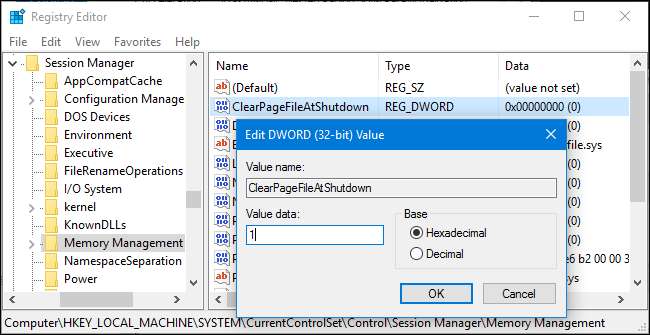
Si desea que Windows deje de borrar el archivo de página al apagar, vuelva aquí, haga doble clic en el
ClearPageFileAtShutdown
ajuste y vuelva a ponerlo en “0”.
Descargue nuestro truco de registro con un clic

RELACIONADO: Cómo hacer sus propios trucos de registro de Windows
Hemos creado dos trucos de registro descargables que hacen el trabajo por usted. Uno deshabilita la configuración "ClearPageFileAtShutdown" y el otro la habilita. Descargue el archivo a continuación, haga doble clic en el truco de registro que desea usar y agregue la información a su registro.
Descargar ClearPageFileAtShutdown Hacks
En realidad, estos son solo dos pequeños archivos .REG que cambian el valor de registro que le mostramos cómo cambiar anteriormente. Si alguna vez desea ver lo que hace un archivo .REG, puede hacer clic derecho y seleccionar "Editar". Y, si le gusta modificar el registro, puede haz tus propios trucos de registro .
Usuario profesional y empresarial: use el editor de políticas de grupo
RELACIONADO: Uso del editor de políticas de grupo para ajustar su PC
Si está usando una edición Professional o Enterprise de Windows, la forma más fácil de hacer que Windows borre su archivo de página al apagarlo es usando el Editor de políticas de grupo local. Es una herramienta bastante poderosa, por lo que si nunca la ha usado antes, vale la pena tomarse un tiempo para aprende lo que puede hacer . Además, si está en la red de una empresa, haga un favor a todos y consulte primero con su administrador. Si su computadora de trabajo es parte de un dominio, también es probable que sea parte de una política de grupo de dominio que, de todos modos, sustituirá a la política de grupo local.
Para abrirlo, presione Windows + R en su teclado, escriba "gpedit.msc" en el cuadro de diálogo Ejecutar que aparece y presione "Enter".
Si ves un mensaje de error que dice que no se encontró gpedit.msc, estás usando una edición Home de Windows. No puede utilizar esta herramienta.
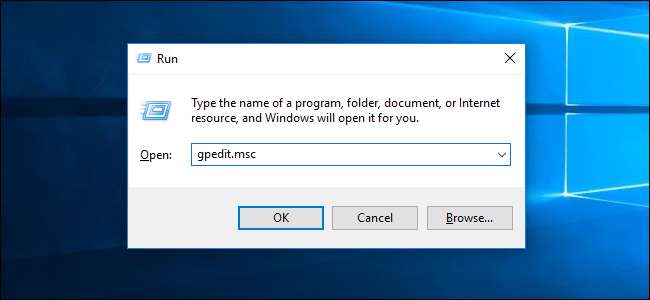
En el panel izquierdo, vaya a la carpeta Política de equipo local> Configuración del equipo> Configuración de Windows> Configuración de seguridad> Políticas locales> Opciones de seguridad.
Busque la opción "Apagar: Borrar archivo de paginación de memoria virtual" en el panel derecho y haga doble clic en ella.
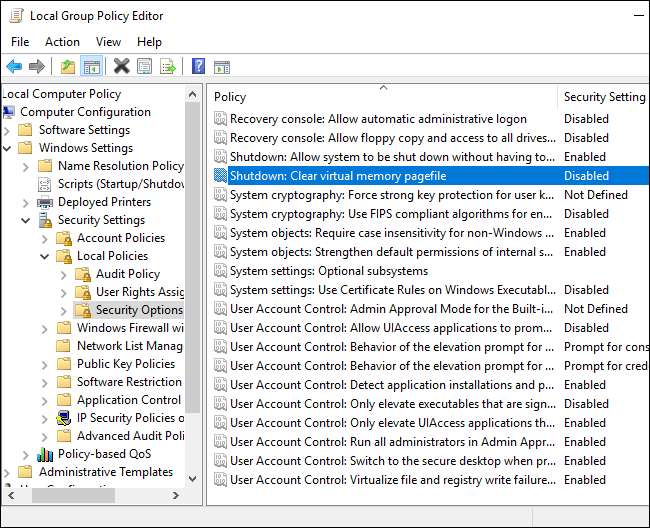
Haga clic en la opción "Habilitado" en la ventana de propiedades que aparece y haga clic en "Aceptar". Windows ahora borrará el archivo de página cada vez que se apague.
Ahora puede cerrar la ventana del editor de políticas de grupo.
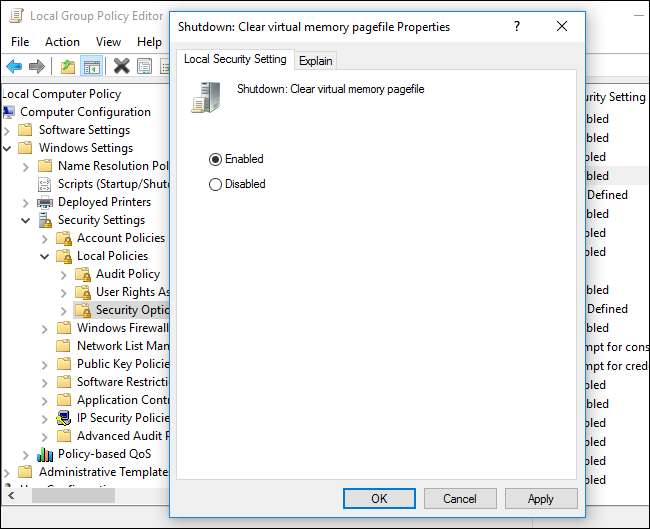
Si alguna vez desea evitar que Windows borre su archivo de paginación cada vez que lo apague, regrese aquí, haga doble clic en la configuración "Apagar: Borrar archivo de paginación de memoria virtual" y seleccione la opción "Deshabilitado".







